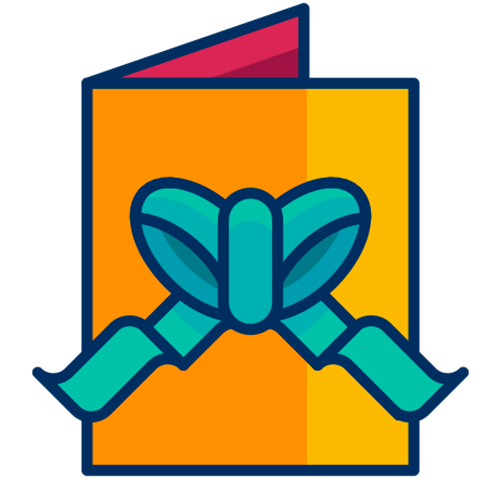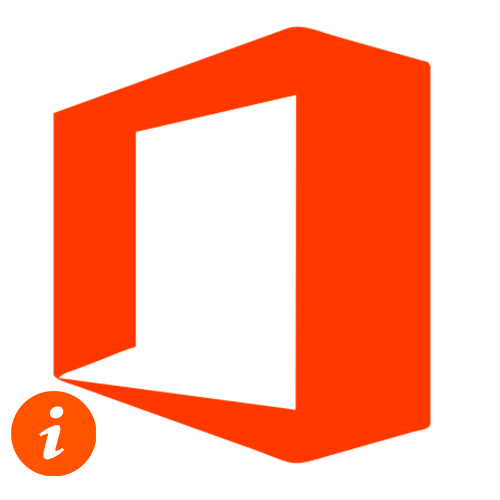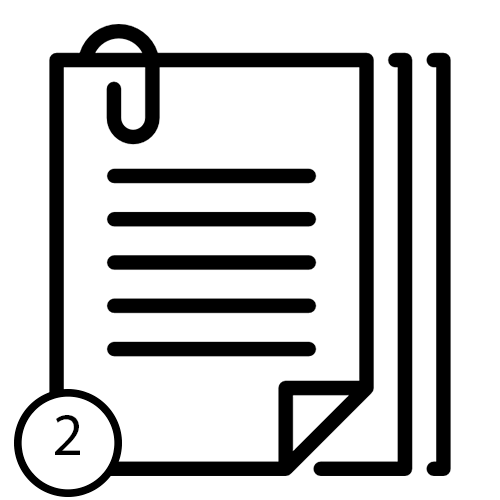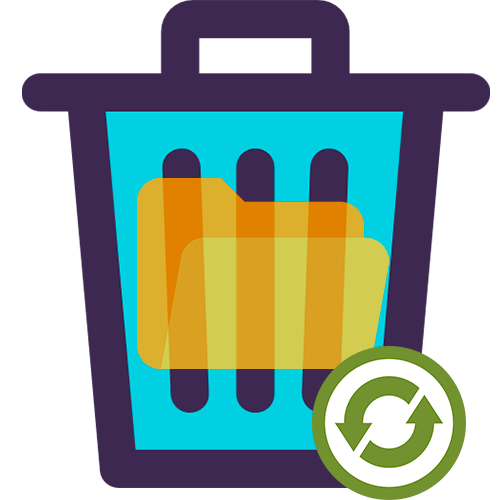Зміст

Варіант 1: MS Word
На прикладі самого функціонального і популярного текстового редактора Word від компанії Microsoft розберемо, як зробити список літератури за алфавітом. Саме в цій програмі переважно оформляються курсові або дипломні роботи, а також інші проекти, де необхідно вказати джерела інформації.
Читайте також: Як в Ворді зробити список літератури
Спосіб 1: сортування тексту
Найпростіший спосіб зробити список літератури за алфавітом в редакторі Microsoft Word – це використання вбудованої функції програми " сортування тексту» :
- Виділіть текст за допомогою перетягування курсору затиснутою лівою кнопкою миші.
- На вкладці»Головна" натисніть на кнопку у вигляді літери " А-Я» і стрілки, що позначає сортування виділеного тексту.
- Виберіть параметри зміни списку посилань &8212; у нашому випадку це Текст За спаданням алфавіту. Клікніть по «ОК» , щоб застосувати налаштування.
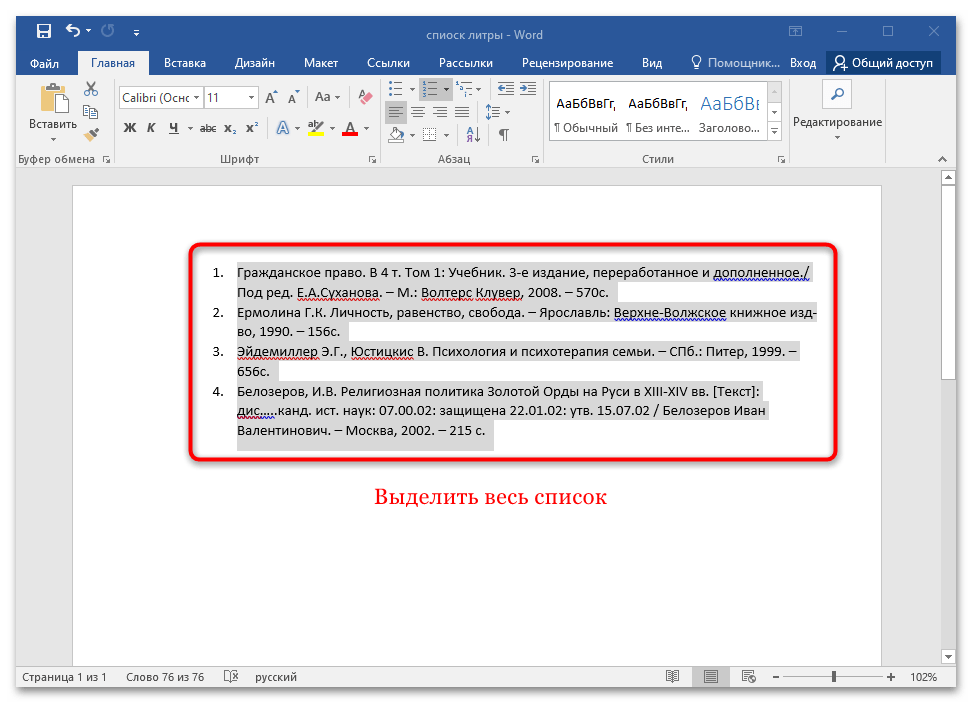

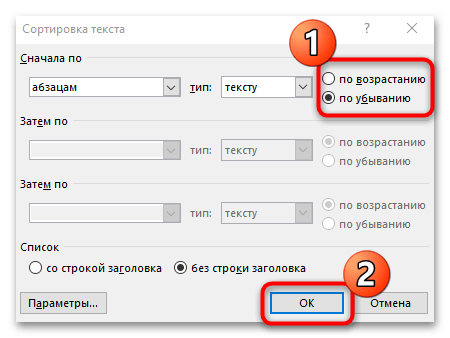
Якщо список літератури пронумерований за допомогою вбудованого засобу «нумерація» , то проблем виникнути не повинно. А ось якщо перед джерелами проставлені просто цифри, то при сортуванні нічого не зміниться.
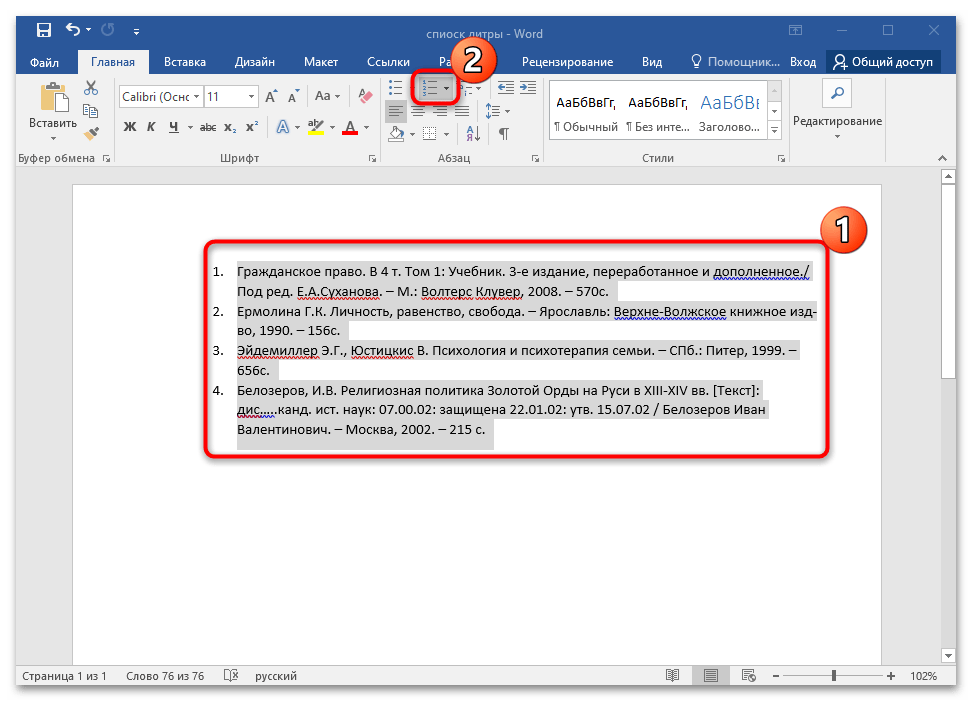
Спосіб 2: Розділ»Посилання"
У додатку також передбачається спеціальна можливість автоматичного створення списку літератури із зазначенням посилань з тексту. Цей спосіб займе більше часу, але при цьому він найбільш просунутий і професійний:
- Поставте курсор миші на те місце в документі, де буде список літератури. Натисніть на вкладку»посилання" , потім клікніть по кнопці " СПИСОК ЛІТЕРАТУРИ» . Відобразиться спливаюче вікно, де потрібно вибрати відповідний пункт.
- Знайдіть в документі абзац, на який потрібно вказати посилання на джерело. Поставте курсор в кінці останнього речення і натисніть на кнопку " Вставити посилання» в блоці " посилання та списки літератури» . У додатковому вікні виберіть " Додати нове джерело» .
- Відкриється форма, яку необхідно заповнити за правилами: спочатку вибрати тип джерела, потім ввести автора, назву книги, Видавництво, рік. Якщо потрібно, можна розгорнути додаткові поля, де вказується редактор або номер тому, а також інші параметри. По завершення натисніть на кнопку «ОК» .
- Поверніться до блоку " СПИСОК ЛІТЕРАТУРИ» у документі та наведіть на нього курсор. З'явиться панель з інструментами, де клікніть по значку у вигляді знаку оклику, щоб оновити список літератури.
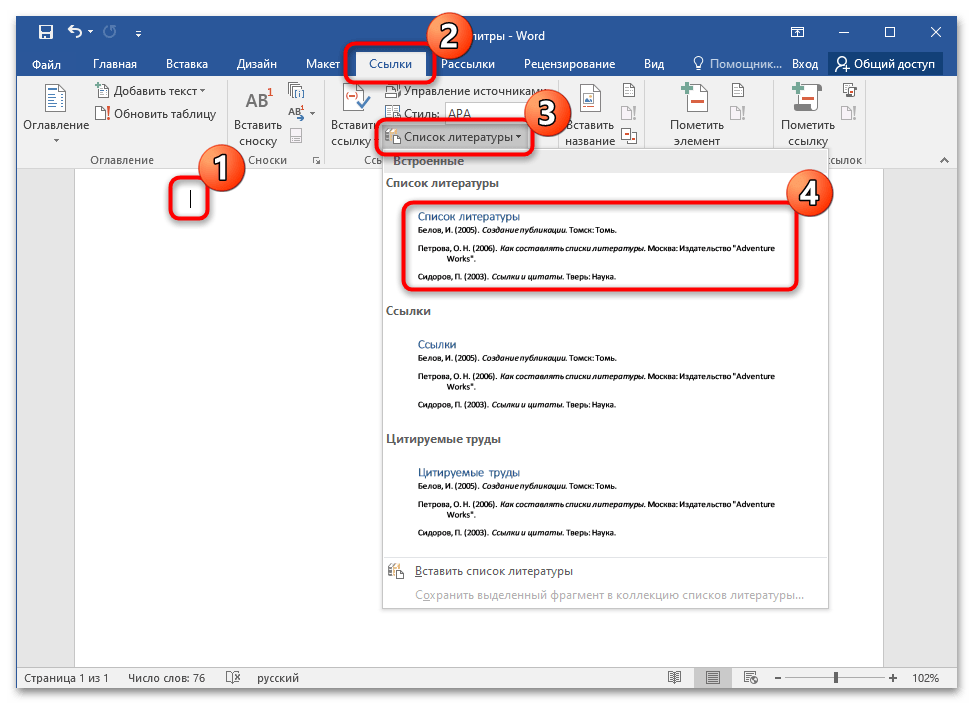
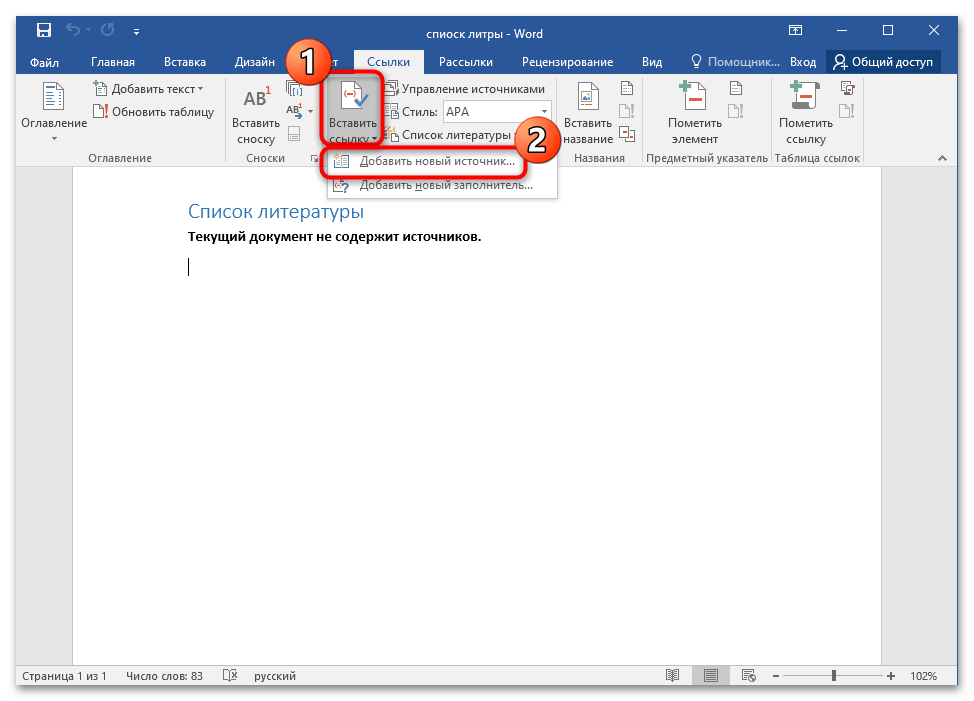
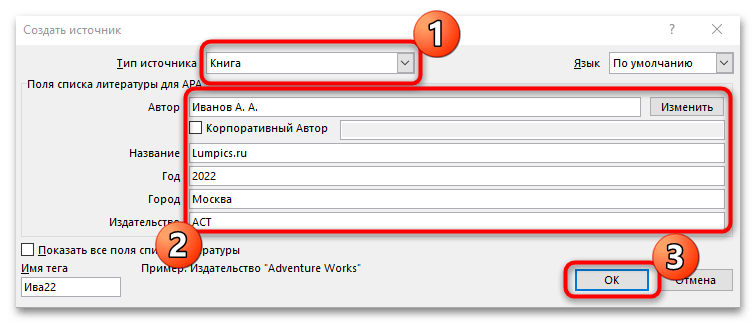
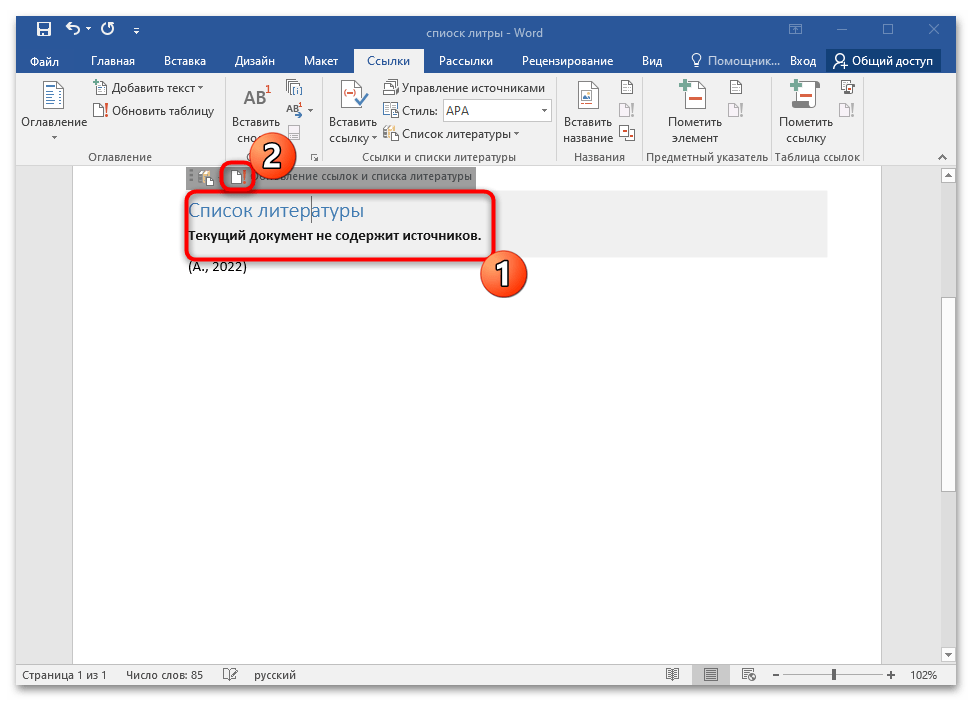
Для додавання інших джерел виконайте те ж саме з кожним з них. При цьому список буде сортуватися за алфавітом автоматично після останнього оновлення.
Якщо в тексті документа або роботи є ще один абзац, де використовується джерело, Вже вказаний в списку, то при виборі функції " Вставити посилання»
натисніть на створений раніше варіант.
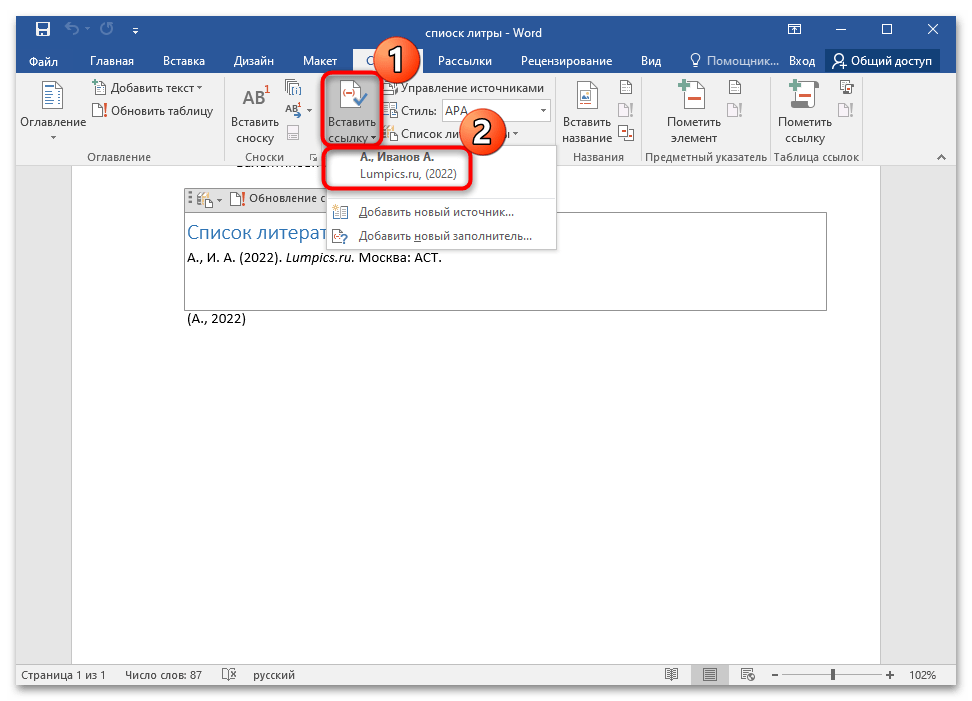
Варіант 2: Онлайн сервіси
Існують спеціальні онлайн-сервіси, за допомогою яких можна впорядкувати список в алфавітному порядку. Деякі з них передбачають додаткові інструменти. Розберемо кілька найпопулярніших і ефективних сайтів.
У цьому випадку список не повинен бути пронумерований, оскільки параметри сортування базуються на перших буквах першого слова. Якщо спочатку йде нумерація, то нічого не зміниться. Можна на час прибрати цифри, відсортувати, потім знову пронумерувати пункти в документі.
Спосіб 1: Список.РП
Спискін.ру-це функціональний сайт для роботи зі списками, що передбачає інструменти для порівняння, форматування, перенесення, підрахунку кількості рядків, нумерації та інших можливостей.
- На головній сторінці розташовуються основні інструменти для роботи зі списками, з яких Виберіть " Сортування списку за алфавітом» .
- На новій сторінці відображатимуться дві форми. У ліву вставте список, який потрібно впорядкувати. При необхідності можна вибрати параметри роздільників. Клацніть по кнопці " Сортувати» .
- У рядку праворуч з'явиться результат. Його можна скопіювати, натиснувши на відповідну кнопку, потім вставити в потрібний документ.
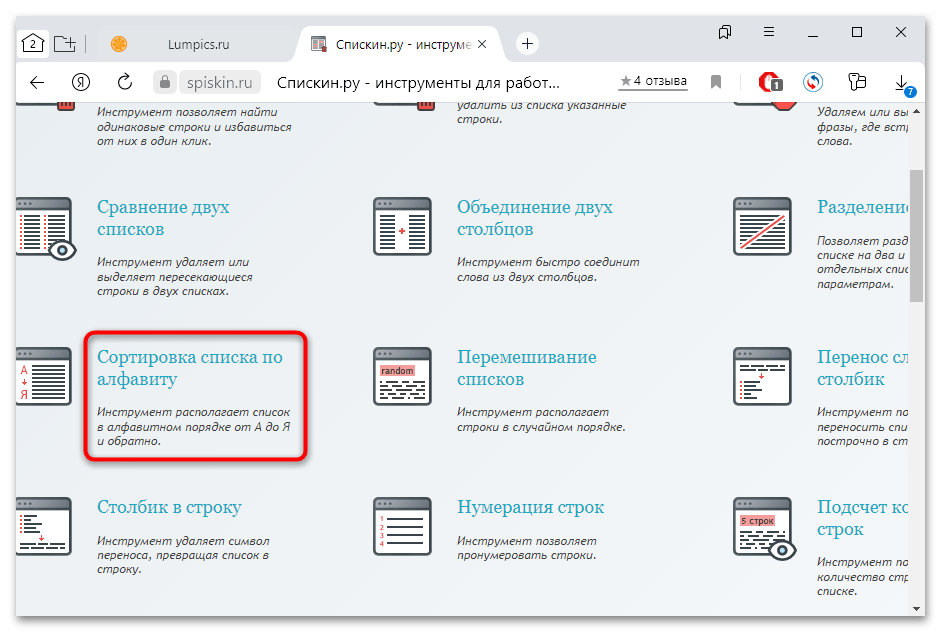
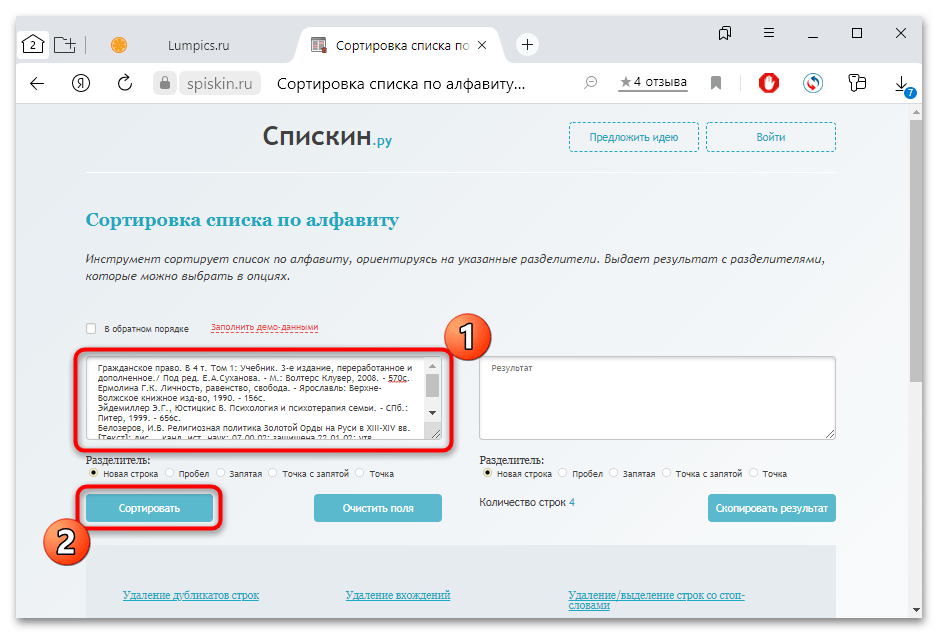
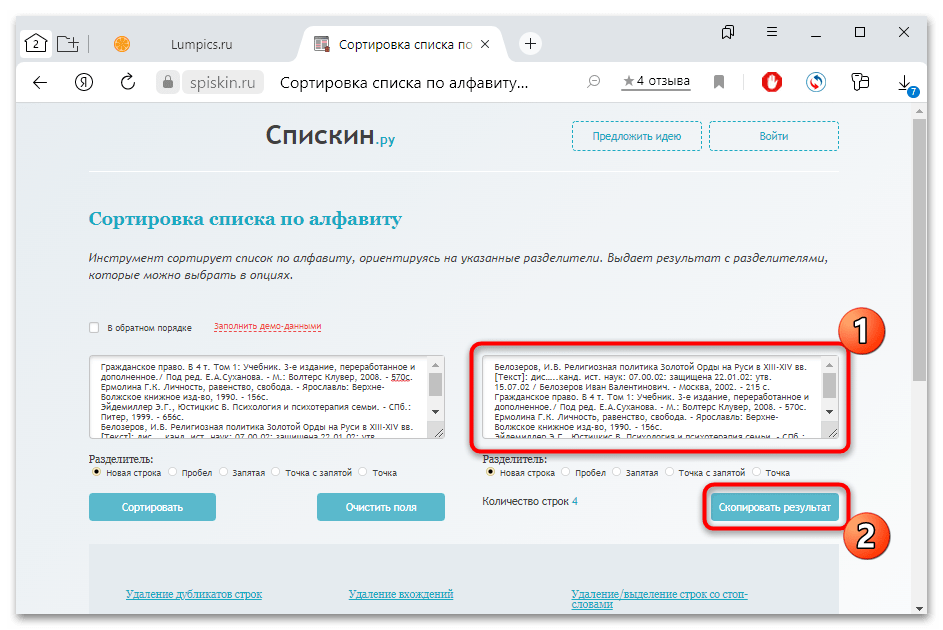
Передбачається можливість сортування за алфавітом в зворотному порядку. Для цього перед упорядкуванням поставте галочку у відповідного параметра.
Спосіб 2: Wtools.io
Сервіс Wtools.io також передбачає кілька інструментів для роботи з текстом, зокрема зі списками. Сайт призначений для спрощення ведення власних сайтів, оптимізації, також є різні конвертери. Користуватися функціями можна безкоштовно.
- Перейдіть за посиланням вище, на панелі зліва розкрийте меню " конвертери» , потім »Тексти" . Виберіть пункт " сортувати список» .
- Відобразиться форма для введення даних, куди потрібно вставити тексту, який буде сортуватися. Нижче можна вибрати параметри вхідного і вихідного формату. Доступний вибір типу порядку, а також додаткові опції.
- Після завершення налаштування параметрів натисніть на кнопку " Сортувати» внизу.
- У формі, яка знаходиться нижче, з'явиться результат сортування. Натисніть на кнопку " копіювати» у верхній частині форми, щоб помістити текст в буфер обміну.
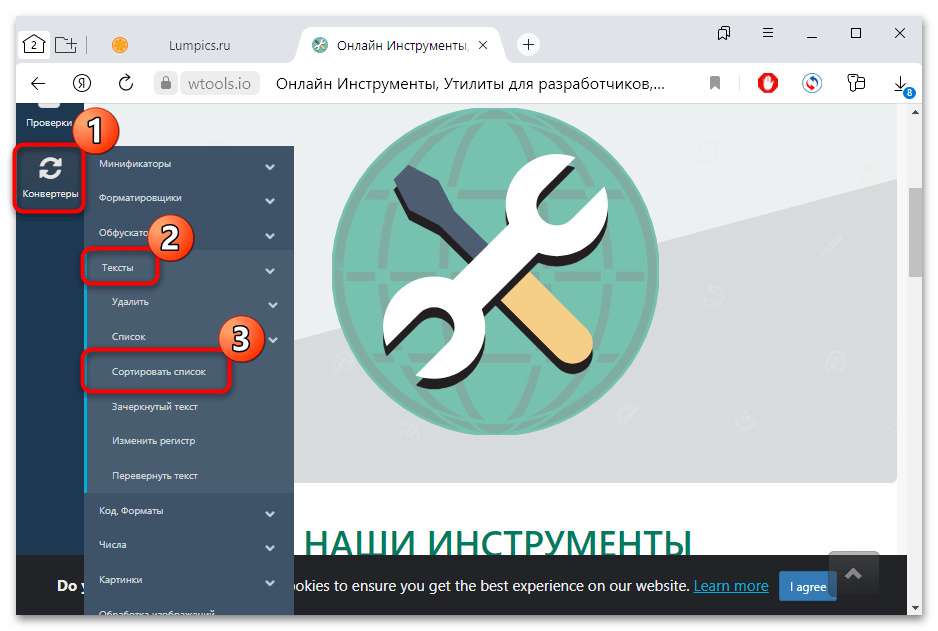
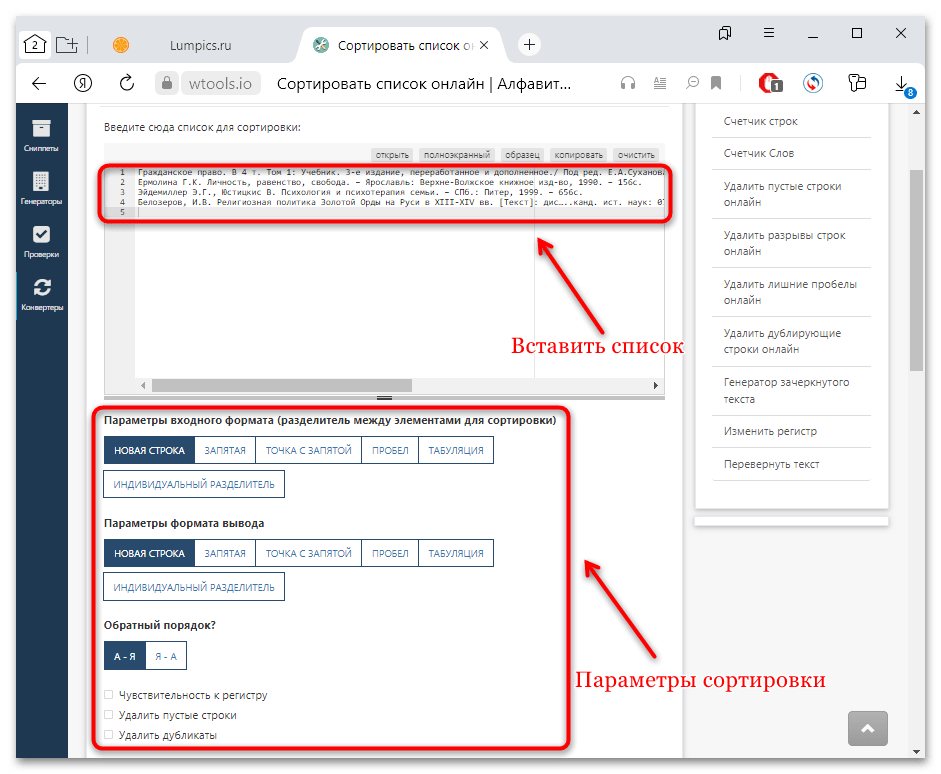
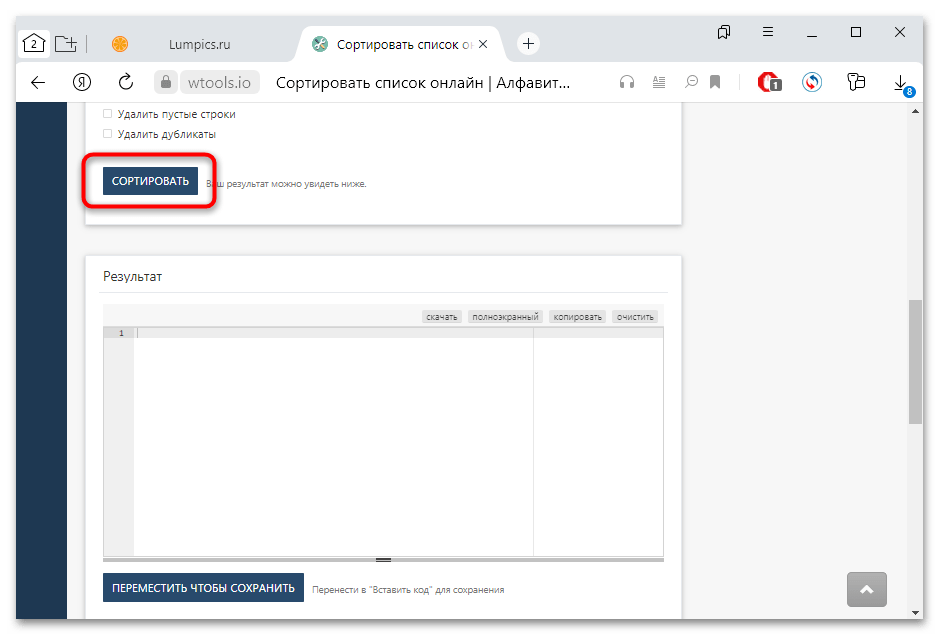
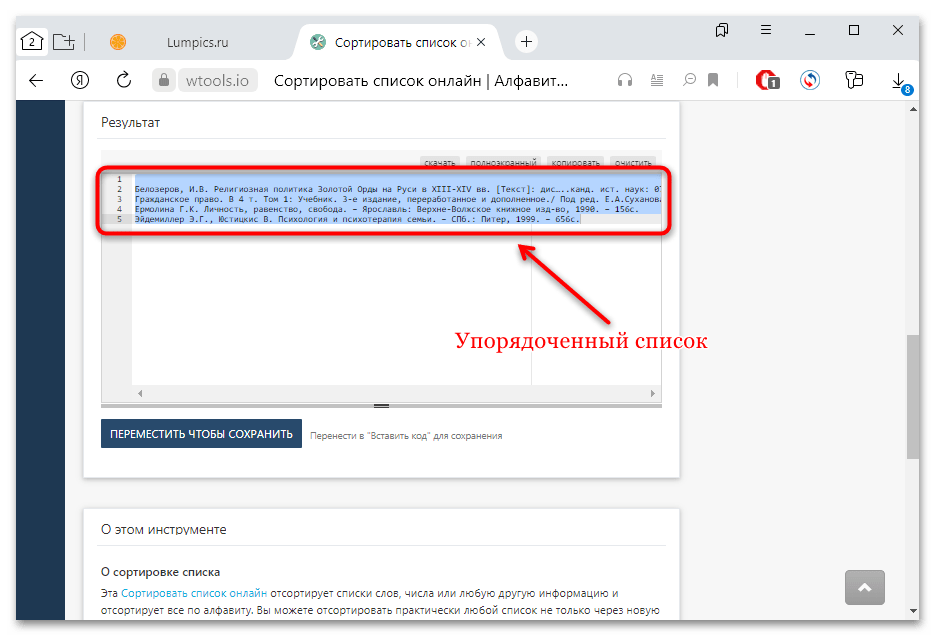
Після цього можна вставити скопійований відсортований список в будь-який документ або на сайт.